在PS中怎么设置辅助线?
溜溜自学 平面设计 2021-06-18 浏览:3476
大家好,我是小溜,在我们日常工作中使用“PS软件”会遇到各种各样的问题,不管是新手还是高手都会遇到自己不知道的问题,比如“在PS中怎么设置辅助线?”,下面小溜就讲解一下怎么解决该问题吧,此教程共分为7个步骤,小溜用的是联想天逸台式电脑,电脑操作系统版本以Win7为例,希望本篇文章能帮助到各位小伙伴!
工具/软件
电脑型号:联想(Lenovo)天逸510S
操作系统:Windows7
软件名称:PS cs6
步骤/教程
1、电脑打开Photoshop。
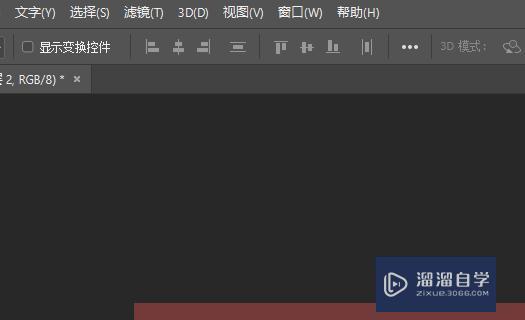
2、打开Photoshop后,按Ctrl+R调出参考线,然后用鼠标直接拖出参考线。
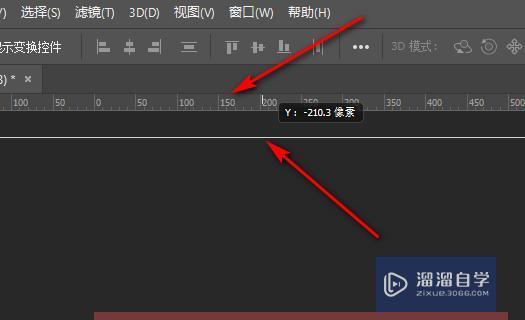
3、拖出参考线后,在需要参考的位置放开鼠标就可以了。
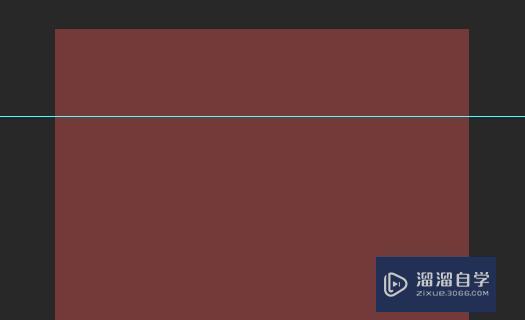
4、或者点击工具栏中的视图。
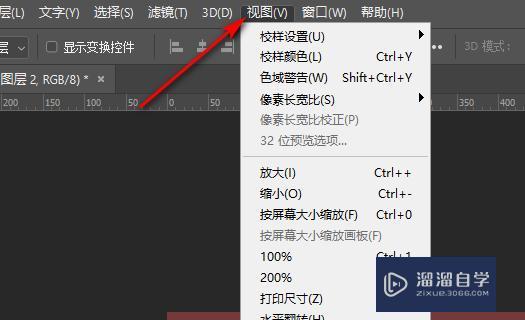
5、点击视图后,点击新建参考线。
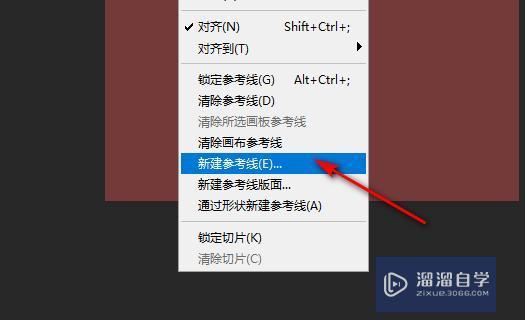
6、点击新建参考线后,可以输入具体位置和选项参考线取向。

7、点击确定后,5像素的参考线就做好了。
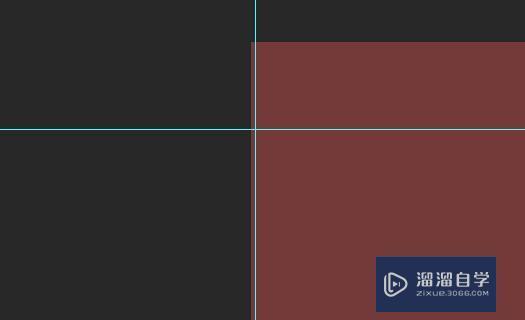
相关文章
距结束 05 天 19 : 22 : 12
距结束 01 天 07 : 22 : 12
首页






